Har du någonsin velat skapa din egen webbplats eller blogg? Weebly är en webbplats som låter dig göra det enkelt, och det har en mängd interaktiva funktioner. Läs vidare för att ta reda på hur du använder den.
Steg

Steg 1. Gå till Weebly -webbplatsen på "www.weebly.com"
Du kommer att se ett kontoskapandeformulär med tre fält (Fullständigt namn, e -post och lösenord), samt några andra knappar (detta inkluderar knappen "Logga in").

Steg 2. Registrera dig för ett Weebly -konto
Skriv in ditt fullständiga namn, e -postadress och lösenord i varje fält i formuläret för att skapa ett kort konto till vänster. När alla dessa steg har slutförts klickar du på "Registrera dig. Det är gratis!"

Steg 3. Bestäm fokus på din webbplats
Du har tre alternativ att välja mellan - webbplats, blogg eller butik. Klicka på knappen som gäller.
Oavsett vad du väljer kommer du fortfarande att kunna använda alla Weeblys funktioner

Steg 4. Välj ett tema för din webbplats
Du kan göra detta genom att blicka över alternativen nedan, välja det som intresserar dig mest, klicka på det och klicka sedan på den orange "Välj" -knappen.
Bläddra upp till toppen och klicka på "Alla stilar" eller "Alla färger" om du vill välja en viss stil eller färg. När det gäller vad du kan välja finns det många alternativ

Steg 5. Välj en underdomän för din webbplats
I grund och botten börjar en underdomän med titeln på din webbplats (utan mellanslag) och slutar med "weebly.com". Det här är webbadressen där människor hittar din webbplats och kommer åt den på.
Om du vill ha en mer professionell närvaro online kan du prova att registrera ditt eget domännamn för din webbplats eller ansluta en domän som du redan har till Weebly. Om du bestämmer dig för att ansluta en domän du redan har, hjälper Weebly -folket dig att ansluta den så snart du är redo att publicera

Steg 6. Designa och redigera din webbplats
Dra element (dessa finns under de små elementlådorna högst upp under "W Free) till rutan där det står" DRAG ELEMENTS HERE ". Om du gör detta läggs element till på din sida för att göra det mer tilltalande. Du kan också använda HTML, om du har erfarenhet, och piffa upp din webbplats!
Du kan lägga till text till titeln på en sida genom att klicka på "Min webbplats" och använda dina tangentbordstangenter för att redigera texten

Steg 7. Klicka på "Publicera" när du är nöjd med din webbplats
Genom att göra detta blir det tillgängligt för allmänheten.
Kom ihåg att du fortfarande kan redigera din webbplats efter att den har publicerats. Du kan göra detta genom att gå till "www.weebly.com/weebly/userHome.php", hitta webbplatsen som du vill redigera under "Mina webbplatser", klicka på "Redigera" och göra önskade ändringar
Video - Genom att använda denna tjänst kan viss information delas med YouTube
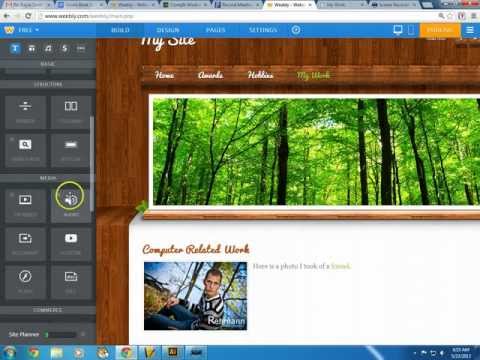
Tips
- Prova att titta på videon under "Welcome to Weebly" när du har valt en domän/underdomän för din webbplats. Det ger dig användbar information om hur du skapar din webbplats.
- Din blogg/webbplats/butik kan ta tid att bli populär, men bli inte besviken! Fortsätt redigera och uppdatera din webbplats för din egen njutning.







